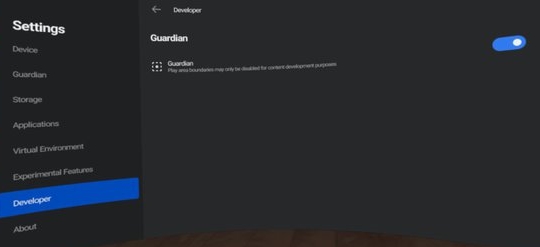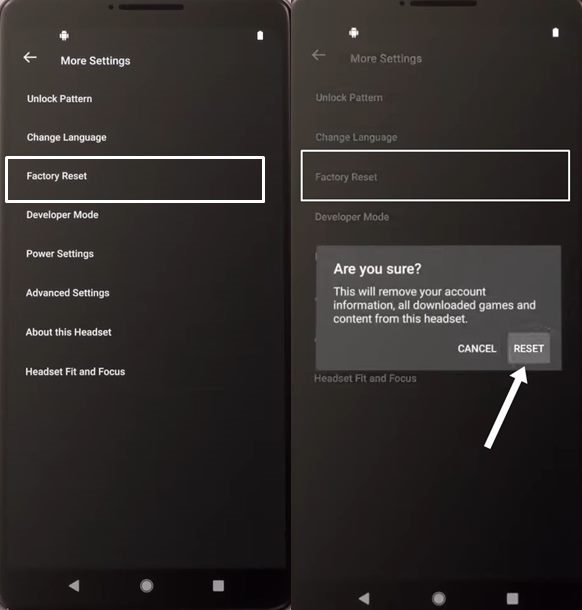Проблема с черным экраном Oculus Quest 2: как исправить
В этом руководстве мы познакомим вас с несколькими обходными путями, которые помогут вам решить проблему с черным экраном в Oculus Quest 2. Когда дело доходит до гарнитур виртуальной реальности, нельзя отрицать тот факт, что предложение от Meta, вероятно, является лучшим. лучший в этой области. Как и его предшественник, он поддерживает как ОС на базе Android, так и совместимое с Oculus программное обеспечение виртуальной реальности, работающее на компьютере. Однако, несмотря на все плюсы, которые он может предложить, он не свободен от своей доли проблем.
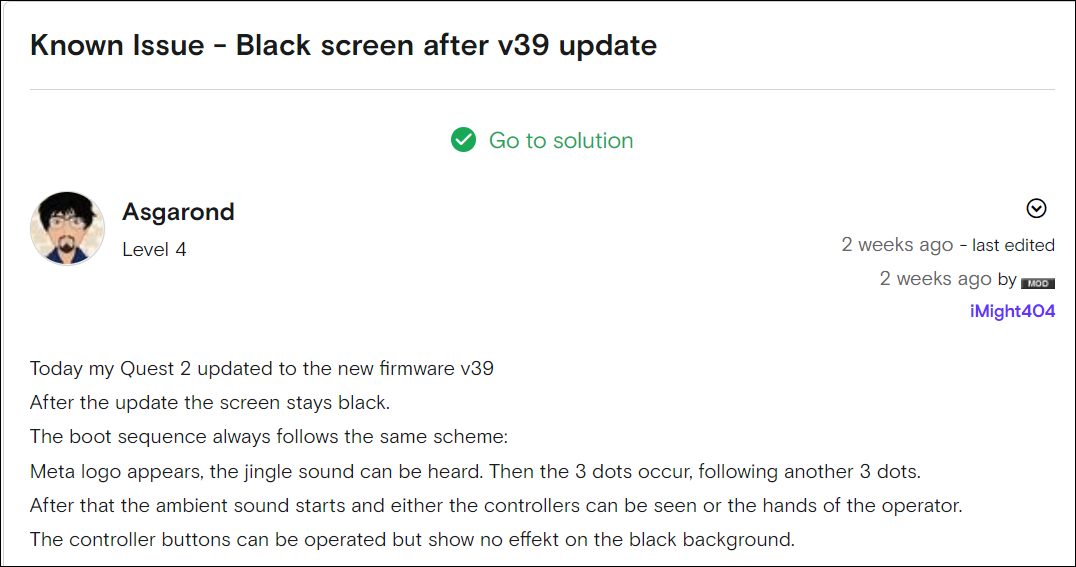
На данный момент у разных пользователей есть выразили свою обеспокоенность что они получают черный экран в своем Oculus Quest 2. Эта проблема начала возникать сразу после того, как они обновили прошивку до версии 39. В результате они могли видеть только контроллеры и слышать кнопку меню Oculus при нажатии, но спереди все темно. Если вы также в настоящее время сталкиваетесь с этой проблемой, то это руководство расскажет вам об отличном обходном пути, который поможет вам решить эту ошибку. Следуйте вместе.
Как исправить: проблема с черным экраном Oculus Quest 2

Программы для Windows, мобильные приложения, игры - ВСЁ БЕСПЛАТНО, в нашем закрытом телеграмм канале - Подписывайтесь:)
Рекомендуется попробовать каждый из перечисленных ниже обходных путей, а затем посмотреть, какой из них принесет вам успех. Итак, имея это в виду, давайте начнем.
ИСПРАВЛЕНИЕ 1. Включить опекуна
- Для начала запустите приложение Oculus на своем устройстве.
- Затем перейдите в «Настройки» и выберите из списка подключенный квест.
- После этого перейдите в «Дополнительные настройки» > «Режим разработчика».

- Наконец, включите переключатель рядом с Guardian. Вот и все.
- Это должно решить проблему с черным экраном в Oculus Quest 2.
ИСПРАВЛЕНИЕ 2: сброс Oculus Quest 2
- Запустите приложение Oculus и выберите «Устройства» в нижнем меню.
- После этого выберите гарнитуру, которая подключена к вашему телефону.

- Затем перейдите в «Дополнительные настройки» и выберите «Восстановление заводских настроек».
- Наконец, выберите Сброс. Вот и все. Это должно исправить проблему.
Таким образом, это были два разных метода решения проблемы с черным экраном в Oculus Quest 2. Что касается официальной позиции по этому вопросу, разработчики в курсе этой проблемы, но они не объявили ETA для развертывания исправления. Как и когда это произойдет, мы соответствующим образом обновим это руководство. Между тем, вышеупомянутые обходные пути — ваш лучший выбор.